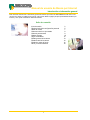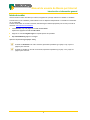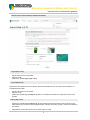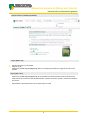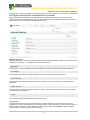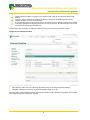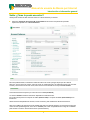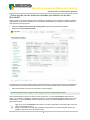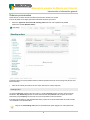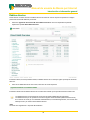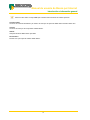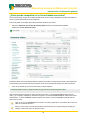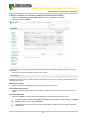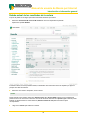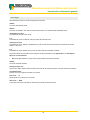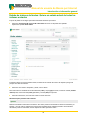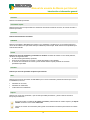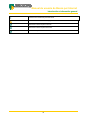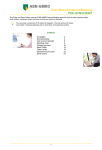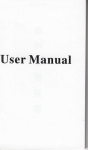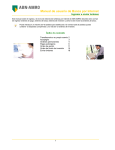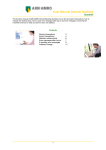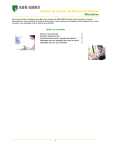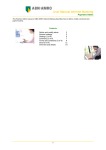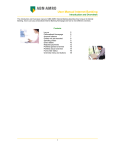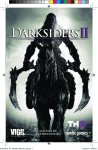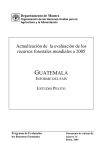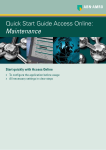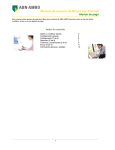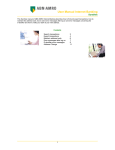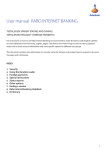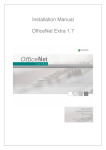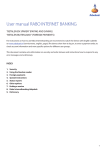Download Manual de usuario de Banca por Internet
Transcript
Manual de usuario de Banca por Internet Introducción e información general Este manual de introducción e información general de la Banca por Internet de ABN AMRO describe cómo se ha de iniciar una sesión en la Banca por Internet, cómo puede utilizar su página principal personalizada de Banca por Internet y cómo puede visualizar los diferentes estados. Índice de contenido Inicio de sesión Página principal de configuración personal Saldo de cuenta Órdenes todavía no ejecutadas Órdenes permanentes Débitos directos Pagos rechazados Estado general de la cartera Estado actual de la cartera Estado de orden de fondo Menú y botones estándar 1 2 5 7 8 9 10 12 13 14 16 18 Manual de usuario de Banca por Internet Introducción e información general Inicio de sesión Antes de iniciar la sesión de la Banca por Internet, asegúrese de que haya recibido su e-dentifier o e.dentifier2. Si inicia sesión con el e.dentifier2, puede utilizarlo como un dispositivo independiente o conectarlo a su ordenador con un cable USB. Si desea iniciar sesión en el modo conectado, debe descargar el software apropiado (una vez sólo). Consulte el manual en www.abnamro.nl/e.dentifier2 • Inicie Internet y vaya a la página de entrada del ABN AMRO. Aparecerá la página de entrada del ABN AMRO. • Haga clic en el enlace English Pages en la parte superior de la pantalla. • Bajo Internet Banking haga clic en Log in. Aparecerá la pantalla Log on [step 1 van 3]. Si utiliza el e.dentifier2 en el modo connected, aparecerá la pantalla Log on [step 2 of 3]. Vaya a la página 4 para continuar. Si utiliza el e.dentifier en el modo unconnected, aparecerá la pantalla Log on [step 1 of 3]. Vaya a la página 3 para continuar. 2 Manual de usuario de Banca por Internet Introducción e información general Inicio de sesión desconectado (e.dentifier/e.dentifier2) Log on [step 1 of 3] • • Siga las instrucciones en la pantalla. Haga clic en ok. Aparecerá la pantalla log on [step 2 of 3]. Log on [step 2 of 3] Dependiendo del e.dentifier que se ha utilizado, aparecerá la pantalla de inicio de sesión para el e.dentifier o el e.dentifier2 desconectado. • • Siga las instrucciones en la pantalla. Haga clic en ok. Aparecerá la pantalla Log on [step 2 of 3]. Utilice el e-dentifier para introducir el código de acceso en esta pantalla. Log on [step 3 of 3] Aparecerá la pantalla Log on [step 3 of 3]. En esta pantalla encontrará información sobre la última vez que visitó la Banca por Internet. En esta pantalla podrá leer, además, información general y noticias sobre la Banca por Internet. • Haga finalizar el procedimiento de inicio de sesión haga clic en ok. 3 Manual de usuario de Banca por Internet Introducción e información general Inicio de sesión conectado (e.dentifier2) Log on [step 2 of 3] • • Siga las instrucciones en la pantalla. Haga clic en ok. Aparecerá la pantalla Log on [step 2 of 3]. Utilice el e-dentifier para introducir el código de acceso en esta pantalla. Log on [step 3 of 3] Aparecerá la pantalla Log on [step 3 of 3]. En esta pantalla encontrará información sobre la última vez que visitó la Banca por Internet. En esta pantalla podrá leer, además, información general y noticias sobre la Banca por Internet. • Haga finalizar el procedimiento de inicio de sesión haga clic en ok. 4 Manual de usuario de Banca por Internet Introducción e información general Su Página principal de configuración personal Después de iniciar la sesión aparece su Página principal de configuración personal En el cuadro en la parte superior derecha de la pantalla verá la fecha y el botón de salida para cerrar seguramente la Banca por Internet. Este cuadro aparece en cada pantalla de la Banca por Internet. Módulos personales Su Página principal de configuración personal contiene de forma predeterminada 5 módulos. Los módulos se abren haciendo clic en el signo +. Los módulos se cierran haciendo clic en X. Notifications En este módulo ve, si fuera aplicable, una foto y los datos de contacto de su gerente de cuenta en ABN Amro. My messages En este módulo puede leer los mensajes generales y el correo electrónico personal de su banco. Account overview En este módulo se presenta un estado actual de las cuentas que se han incorporado en su contrato de banca electrónica. Mutation overview En este módulo se presenta un estado actual de los cobros e ingresos de las cuentas que se han incorporado en su contrato de banca electrónica. Transfer En este módulo puede realizar directamente una transferencia. Visión general A la izquierda verá el menú Visión general de Banca por Internet. Desde aquí podrá acceder a las funciones principales. Para ver las subfunciones de una función principal, tan sólo ha de hacer clic en la función principal o en la flecha negra. Por ejemplo, si desea realizar una orden de pago, hace clic en payments y desde el submenú selecciona el tipo de orden de pago que desea realizar. 5 Manual de usuario de Banca por Internet Introducción e información general Puede ordenar los módulos a su gusto. Para cambiar el orden, haga clic en la flecha al lado de Page Settings Todos los cambios realizados en la Página principal de configuración personal se guardan. Puede modificar la página las veces que usted desee. En este manual partimos de la suposición de que usted inicia la función respectiva a través de un módulo en la Página principal de configuración personal o en el menú Overview. El manual describe cómo puede iniciar la función a través del menú Overview. A continuación verá un ejemplo con explicación sobre el módulo Account Overview (estado de cuenta). Ejemplo: Account Overview module • • Para cambiar el orden en el que se muestran las cuentas, haga clic en la flecha al lado de Settings Para pasar a la lista con mutaciones de la cuenta respectiva, haga clic en . De forma similar, puede desplazarse dentro de los demás módulos o puede cambiar la configuración de un módulo en su Página principal de configuración personal. 6 Manual de usuario de Banca por Internet Introducción e información general Saldo: ¿Cómo lo puede encontrar? Usted puede consultar el saldo actual de todas sus cuentas de Banca por Internet. • Seleccione payments overviews account balance del menú a la izquierda de la pantalla. Aparecerá la pantalla con el Account balance: from De forma predeterminada, se mostrará el saldo del número de cuenta que figura al principio de la lista de selección. Verá el número de cuenta, el tipo de cuenta, el nombre del titular y el saldo/valor actual. Para consultar el saldo y las transacciones de otra cuenta, seleccione la cuenta deseada en el campo account number. transactions La lista de transacciones aparece por orden de fecha contable (book date). La columna remarks muestra la información disponible de cada transacción. En la misma línea podrá ver el importe de crédito (amount credit) o el importe de débito (amount debit) de la transacción. Utilice la barra de desplazamiento derecha, si fuera necesario, para visualizar las demás transacciones. Haga clic en next en la parte inferior de la pantalla para pasar a la pantalla siguiente con transacciones para esta cuenta. En esta pantalla siguiente, hace clic en Previous para volver a la pantalla anterior. Haga clic en search para acceder a la función ‘buscar transacciones’ (find transactions). 7 Manual de usuario de Banca por Internet Introducción e información general ¿Cómo puedo ver las órdenes enviadas que todavía no se han ejecutado? Puede conseguir una lista de todas las órdenes enviadas que (todavía) no se han ejecutado, de todas las órdenes programadas y de las órdenes enviadas que no han sido ejecutadas debido a, por ejemplo, un saldo insuficiente de la cuenta en el día de ejecución. • Seleccione payments overviews standing status del menú a la izquierda de la pantalla. Aparecerá la pantalla Payments status: El estado mostrará, de forma predeterminada, las órdenes nacionales y extranjeras procesadas y rechazadas (aún no ejecutadas), incluyendo las órdenes permanentes, de la cuenta que figura al principio de la lista de selección. • Para ver las órdenes de otra cuenta, seleccione la cuenta respectiva. scheduled payment orders / payment orders being processed / rejected payment orders Cada estado de órdenes aparece por orden de fecha de ejecución. La columna order type muestra el tipo de orden, p. ej. acceptgiro, transferencia, transferencia urgente. La columna account muestra el número de la cuenta del beneficiario. La columna amount muestra el importe de la orden y la columna execute muestra la fecha de ejecución de la orden. Haga clic en el icono cancellation para cancelar una orden programada. A continuación debe enviar una orden de cancelación al banco. Mueva el cursor sobre una orden para visualizar más información en un globo emergente (tooltip), por ejemplo, el motivo por qué no se ejecutó la orden. 8 Manual de usuario de Banca por Internet Introducción e información general Órdenes permanentes Puede obtener un estado de todas las órdenes permanentes de todas sus cuentas. El punto de partida es su Página personal de bienvenida de Banca por Internet. • Seleccione payments overviews standing orders del menú a la izquierda de la pantalla. Aparecerá la pantalla Standing orders: El estado mostrará, de forma predeterminada, las órdenes permanentes de la cuenta que figura al principio de la lista de selección. • Para ver las órdenes permanentes de otra cuenta, seleccione la cuenta respectiva. standing orders La columna order type muestra el tipo de la orden. La columna account muestra el número de la cuenta del beneficiario. Bajo beneficiary aparece el nombre del beneficiario. Bajo amount verá el importe de la orden permanente y bajo frequency la frecuencia con la que se ejecutará la orden permanente. El programa le informará que para transferencias hasta y a partir de un importe determinado de ciertas cuentas, no se realizarán controles adicionales. Haga clic en add standing order para ir a la pantalla donde puede agregar una orden permanente. 9 Manual de usuario de Banca por Internet Introducción e información general Débitos directos Puede obtener un estado de todos los débitos directos de todas sus cuentas. El punto de partida es su Página personal de bienvenida de Banca por Internet. • Seleccione payments overviews direct debit overview del menú a la izquierda de la pantalla. Aparecerá la pantalla Direct Debit Overview: El estado mostrará, de forma predeterminada, los débitos directos de la cuenta que figura al principio de la lista de selección. • Para ver los débitos directos de otra cuenta, seleccione la cuenta respectiva. regular direct debits / one-off direct debits El estado muestra todos los débitos directos de la cuenta seleccionada que se ejecutaron durante el último año. Los débitos directos recurrentes figuran al principio del estado (débitos directos frecuentes) Los débitos directos que se ejecutaron una sola vez figuran al final del estado (débitos directos únicos) Si un número de cuenta ya no es debitado automáticamente, se visualizará igualmente, con la fecha de la última ejecución y el número total de débitos directos. name el nombre de la organización o empresa del beneficiario. 10 Manual de usuario de Banca por Internet Introducción e información general Mueva su ratón sobre el campo name para consultar más información de la última ejecución. account number el número de cuenta del beneficiario y el número de veces que se ejecutó el débito directo durante el último año. occured el número de veces que se ha ejecutado el débito directo. amount el importe del último débito directo ejecutado. last execution la fecha en la que se ejecutó el último débito directo. 11 Manual de usuario de Banca por Internet Introducción e información general ¿Cómo puedo comprobar si se ha rechazado una orden? Si una orden de pago no figura en el estado del saldo de la cuenta, es muy probable que haya sido rechazada por el banco. Puede comprobarlo de la forma siguiente. El punto de partida es su Página personal de bienvenida de Banca por Internet. • Seleccione payments overviews standing status del menú a la izquierda de la pantalla. Aparecerá la pantalla Payments status: El estado mostrará, de forma predeterminada, las órdenes nacionales y extranjeras procesadas y rechazadas (aún no ejecutadas), incluyendo las órdenes permanentes, de la cuenta que figura al principio de la lista de selección. • Para ver las órdenes de otra cuenta, seleccione la cuenta respectiva. scheduled payment orders / payment orders being processed / rejected payment orders Cada estado de órdenes aparece por orden de fecha de ejecución. La columna order type muestra el tipo de orden, p. ej. acceptgiro, transferencia, transferencia urgente. La columna account muestra el número de la cuenta del beneficiario. La columna amount muestra el importe de la orden y la columna execute muestra la fecha de ejecución de la orden. Haga clic en el icono cancellation para cancelar una orden programada. A continuación debe enviar una orden de cancelación al banco. Mueva el cursor sobre una orden para visualizar más información en un globo emergente (tooltip), por ejemplo, el motivo por qué no se ejecutó la orden. 12 Manual de usuario de Banca por Internet Introducción e información general Cartera: Quiero un estado general de todos mis fondos • Seleccione investments overview portfolio del menú a la izquierda de la pantalla. Aparecerá la pantalla Portfolio: El estado mostrará, de forma predeterminada, la cartera del número de depósito que figura al principio de la lista de selección. • Seleccione otro número de depósito y divisa, si así lo desea. all fund types El estado muestra el nombre, el número nominal, la cotización de cierre, el precio actual y el importe total en Euros para cada tipo de fondo. Additional information Mueva el cursor sobre closing price, por ejemplo, para ver la fecha de cierre. • Save portfolio data as text file • Haga clic en save en la parte inferior de la pantalla. Los datos en este archivo están separados por puntos y comas. Actualize portfolio data Haga clic en fefresh en la parte inferior de la pantalla para actualizar la información de la cartera. • Si ha seleccionado un estado de all options in all funds, podrá visualizar el nombre completo y el deposit number moviendo el cursor sobre short name. Debajo del valor total verá el valor de cobertura (cover value) y el depósito mínimo exigido del depósito seleccionado. 13 Manual de usuario de Banca por Internet Introducción e información general Estado actual de los resultados de la cartera El punto de partida es su Página personal de bienvenida de Banca por Internet. • Seleccione investments overview results del menú a la izquierda de la pantalla. Aparecerá la pantalla Results. El estado mostrará, de forma predeterminada, los resultados de la cartera del número de depósito que figura al principio de la lista de selección. • Seleccione otro número de depósito, si así lo desea. results Puede redactar varios estados. Seleccione based on price of 1 January 200X si desea ver los resultados del primero de enero de año actual o seleccione otro año de la lista de selección on a previous year. También puede redactar un estado basado en costes históricos (based on historical cost) seleccionando la opción correspondiente. • Haga clic en refresh para redactar un estado. 14 Manual de usuario de Banca por Internet Introducción e información general all fund types Para cada tipo de fondo se muestra la siguiente información: nombre el nombre abreviado del fondo. número el número de unidades. Si se trata de órdenes de inversión, se mostrará el total de participaciones. unrealized price result el resultado de venta al precio actual. in % el resultado de precio no obtenido como porcentaje del valor del fondo. realized price result el resultado de precio obtenido o pérdida de precio de la venta del año actual. Este es anualmente acumulado desde el 1 de enero. . In % el resultado de precio obtenido como precio de coste medio de la unidades vendidas. En la parte inferior de la pantalla verá los totales de la cartera indicados por el deposit total y el total deposit value incl. accrued interest. • Mueva el ratón sobre el nombre del fondo para obtener información adicional: nombre el nombre completo del fondo. average price per unit el precio de compra medio en base al último precio final de cierre del año anterior o del año antes del año anterior. accumulated since la fecha en la que se ingresó la unidad en la cartera. price as of - : - % precio actual con un retraso de 15 minutos. value as of - : - EUR el valor actual del fondo, calculado en base al precio actual de número/nominal* 15 Manual de usuario de Banca por Internet Introducción e información general Estado de órdenes de fondos: Quiero un estado actual de todas las órdenes enviadas El punto de partida es su Página personal de bienvenida de Banca por Internet. • Seleccione investments overview order status del menú a la izquierda de la pantalla. Aparecerá la pantalla Order status: El estado mostrará, de forma predeterminada, el estado de las órdenes del número de depósito que figura al principio de la lista de selección. • Seleccione otro número de depósito y divisa, si así lo desea. Para cada orden se visualizará el nombre abreviado (name), el tipo (type) de fondo, el número nominal (number nominal) total, todos los límites (limits) aplicables y la fecha (date) de ejecución. • Para más información, mueva el ratón sobre le nombre del fondo. Short description possible order statuses: rejected Órdenes rechazadas o solicitud de cancelación. Una orden puede ser rechazada si el saldo es insuficiente, por ejemplo, o si en la orden se especifica la venta de más unidades de las unidades poseídas. Una solicitud de cancelación puede ser rechazada, incluso después de haber ejecutado la orden. 16 Manual de usuario de Banca por Internet Introducción e información general cancelled Órdenes canceladas por la Bolsa. cancellation request Órdenes para las que se ha presentado una solicitud de cancelación a través de su banco, la Línea de Inversión o la Banca por Internet. cancelled Órdenes definitivamente canceladas. submitted Órdenes presentadas a ABN AMRO que todavía no son aprobadas. Las órdenes que no se pueden presentar el mismo día en la Bolsa son ‘aparcadas’ hasta que la Bolsa las pueda aceptar. Estas órdenes serán aprobadas poco antes de abrir la Bolsa. current Órdenes que han sido aprobadas y presentadas en la Bolsa. El estado de órdenes con una divisa particular, cambia en los siguientes casos: • la orden ha sido (parcialmente) ejecutada; • el tiempo de procesamiento ha vencido y el límite especificado no fue realizado; • en caso de una cancelación de la orden, puede cancelar también la parte pendiente de una orden parcialmente ejecutada. executed Órdenes que han sido ejecutadas completa o parcialmente. other Órdenes para el Fondo de Inversión de ABN AMRO que no fueron rechazadas y estados de órdenes que ocurren incidentalmente, tal como: • • • solicitudes de corrección; solicitudes de modificación; confirmaciones de modificación expired Órdenes que no han sido ejecutadas, o que han sido ejecutadas parcialmente, y de las cuales ha vencido el tiempo de procesamiento. Si ha seleccionado un estado de all options in all funds, podrá visualizar el nombre completo y el deposit number moviendo el cursor sobre short name. Haga clic en el botón de Cancelación para ingresar una solicitud de cancelación para órdenes con estado actual. 17 Manual de usuario de Banca por Internet Introducción e información general Menú de Banca por Internet y botones estándar Menú de Banca por Internet Para desplazarse por el programa utilice el Overview Menu a la izquierda de cada la pantalla o inicie la opción correspondiente de su Página principal Personalizada de Banca por Internet. Como el botón Atrás en su explorador de Internet no funciona por motivos de seguridad, le aconsejamos encarecidamente utilizar su Página principal Personalizada de Banca por Internet o el menú Overview. botones estándar Esta barra de botones aparece en la parte inferior de cada pantalla de entrada de órdenes (órdenes de pago y de fondos). Este ejemplo se ha tomado de la pantalla de entrada de acceptgiro. Los botones se utilizan para validar la entrada actual e introducir otra orden del mismo tipo (OK & New acceptgiro), para validar la entrada actual e introducir una orden de otro tipo (Ok & New transfer) o para validar la entrada actual y enviar órdenes al banco (OK & Send). Abrir ayuda, Imprimir página actual Guardar datos y cerrar la pantalla actual Guardar datos en la pantalla actual Modificar una entrada Eliminar una entrada Iniciar una acción de búsqueda (transacciones, fondos) Ir a la pantalla siguiente. Disponible en pantallas con estados Ir a la pantalla anterior. Disponible en pantallas con estados Introducir una orden de cancelación para una entrada Abrir una página con información sobre fondos Ver información adicional sobre uno de sus productos 18 Manual de usuario de Banca por Internet Introducción e información general Introducir una transacción para este fondo Cambiar la fecha de la orden de pago Esta orden todavía requiere una firma Esta orden todavía requiere dos firmas Esta orden requiere tres firmas 19